 2.0GHz Mac mini (MB139J/A)をメモリを2GBへ増設した記念にベンチマークテスト。ベンチマークに使ったソフトはcrystalmarkというソフト。結果は下記の通り。fx55v/bpの6倍のスコアが出てしまった。
2.0GHz Mac mini (MB139J/A)をメモリを2GBへ増設した記念にベンチマークテスト。ベンチマークに使ったソフトはcrystalmarkというソフト。結果は下記の通り。fx55v/bpの6倍のスコアが出てしまった。
| MARK | 63417 |
| ALU | 17228 |
| FPU | 20472 |
| MEM | 9868 |
| HDD | 3704 |
| GDI | 4854 |
| D2D | 5174 |
| OGL | 2117 |
 2.0GHz Mac mini (MB139J/A)をメモリを2GBへ増設した記念にベンチマークテスト。ベンチマークに使ったソフトはcrystalmarkというソフト。結果は下記の通り。fx55v/bpの6倍のスコアが出てしまった。
2.0GHz Mac mini (MB139J/A)をメモリを2GBへ増設した記念にベンチマークテスト。ベンチマークに使ったソフトはcrystalmarkというソフト。結果は下記の通り。fx55v/bpの6倍のスコアが出てしまった。
| MARK | 63417 |
| ALU | 17228 |
| FPU | 20472 |
| MEM | 9868 |
| HDD | 3704 |
| GDI | 4854 |
| D2D | 5174 |
| OGL | 2117 |
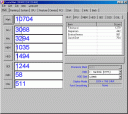 手持ちのくたびれたvaio fx55v/bpをcrystalmarkというソフトを使ってベンチマークテストしてみた。結果は以下の通り。
手持ちのくたびれたvaio fx55v/bpをcrystalmarkというソフトを使ってベンチマークテストしてみた。結果は以下の通り。
| MARK | 10704 |
| ALU | 3068 |
| FPU | 3294 |
| MEM | 1035 |
| HDD | 1494 |
| GDI | 1244 |
| D2D | 58 |
| OGL | 511 |
wordpressの検索結果ページ(search.php)に検索に使われた語句を表示してみる。プラグインとかは使わないで、phpのsplit関数とurldecode関数を使ってやることにする。
検索フォームに検索語句を入力し、検索結果ページを表示したとき、その情報はhttp環境変数のQUERY_STRINGを参照することで取得できる。wordpress検索語句の場合は s=%E3%83%86%E3%82%B9%E3%83%88 というような形式で収められている。この’s=’より後の部分が検索に使われた検索語句であるため、その部分を取り出し、urlデコードをかけることで、検索語句を取得することができる。下記にコードのサンプルを参考までに。
<?php
//環境変数から検索に使われた文字列を取り出し。
$str = $_SERVER["QUERY_STRING"];
// =で分割して配列に格納する。
$array = split("=",$str);
// 配列の1番目をurldecodeして表示する。0番目にはsがあるはず。
print(urldecode($array[1]));
?>
(余談:この方法はhttpの環境変数から取得して検索語句を取り出している。したがって、環境変数に検索語句が格納されていない場合は当然表示されない。googleなどでインデックスされたページには、なぜかwordpresの検索結果のページが検索結果として表示される(まぎらわしい表現だが)。そういう場合の検索語句も表示したい場合は、javascriptを使って現在表示されているurlを取得→split→urldecodeという流れでやれば、同じようにできる。私はやらない。面倒だから。あくまでもサイト内で検索をした結果の、そのときに使った検索語句を表示することが重要だと思っているので。)
記事の投稿ページ内でphpのコードを利用できるようにするプラグイン。
下記のページにアクセスし、Wordpress PHP Exec Pluginのプラグインのページを開き、phpexec.txtダウンロードして、ファイルの拡張子をtxtからphpへ名前を付けて保存する
<phpcode>
<?php
echo "Current date and time: ";
echo date("l dS of F Y h:i:s A");
?>
</phpcode>
私はウェブブラウザは主にoperaを愛用しているのだけれど、今日負荷を掛けすぎたらまったく起動できなくなってしまった。負荷はサーバへ複数大きめのファイルをアップロードしたり、画像編集ソフトで編集したりといったことを同時に行った。その後パソコンのファンが音を上げはじめたので再起動をしてみたら、それきりoperaが起動しなくなってしまった。修復をしてみてもダメ。後やることといったら、一度アンインストールしてもう一度インストールし直すことぐらいしかない。困った。
(数時間後)
・・・いろいろ調べたり再起動を繰り返してみたりしたら復活した。謎。